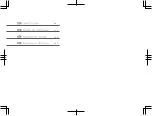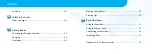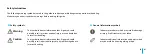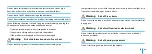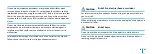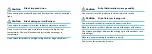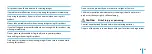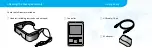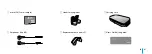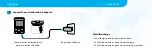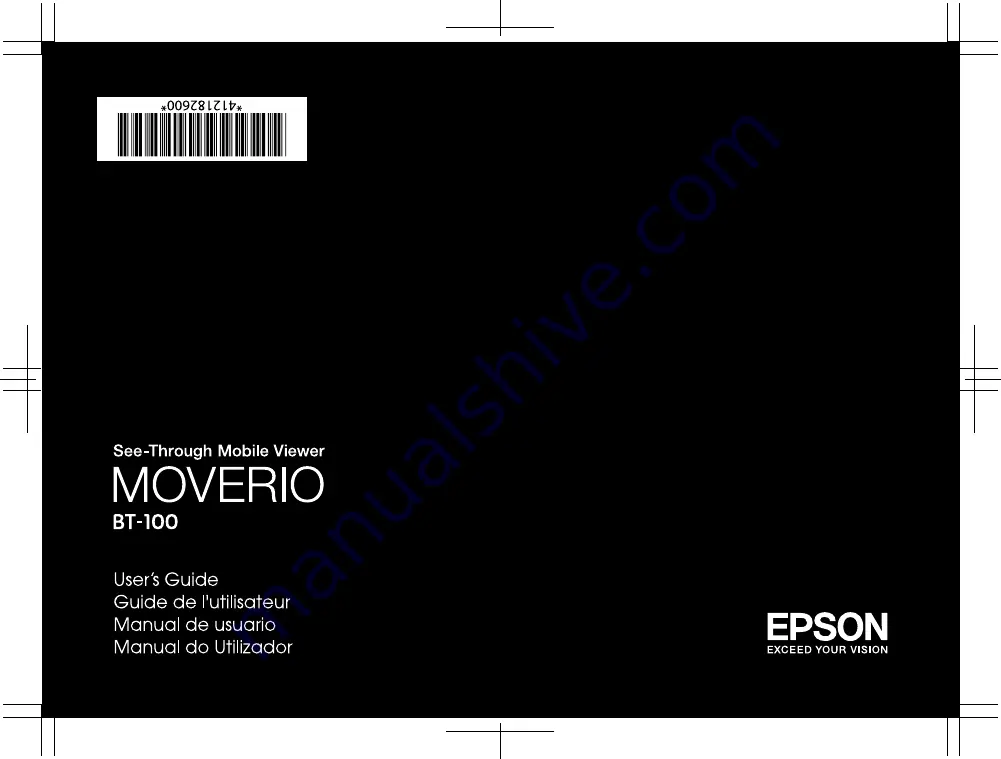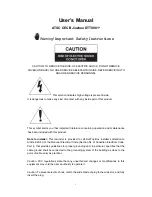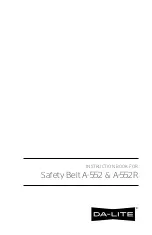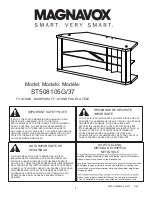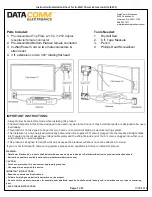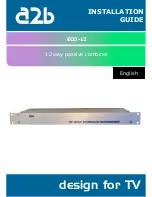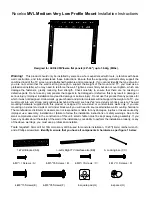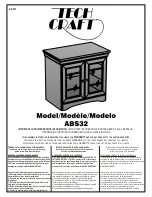Summary of Contents for Moverio BT-100
Page 1: ...Copyright 2011 Seiko Epson Corporation All rights reserved Printed in China XX XX XX XXX ...
Page 2: ...p 01 p 19 p 36 p 53 EN FR ES PT ...
Page 141: ...p 01 p 19 p 36 p 53 EN FR ES PT ...
Page 142: ...Copyright 2011 Seiko Epson Corporation All rights reserved Printed in China XX XX XX XXX ...